 Attribuer des données IFC aux objets
Attribuer des données IFC aux objets
|
Commande |
Configuration: Emplacement |
|
Données IFC |
Architecture: Architecture Paysage: Paysage > Architecture Spotlight: Spotlight > Architecture |
Lorsqu’un projet est exporté en tant que fichier IFC, les objets paramétriques et objets Vectorworks auxquels ont été attribuées préalablement des données IFC sont automatiquement liés à des entités IFC. Les données IFC liées aux objets apparaissent dans l’onglet « Données » de la palette Info Objet si l’option Afficher données IFC est cochée.
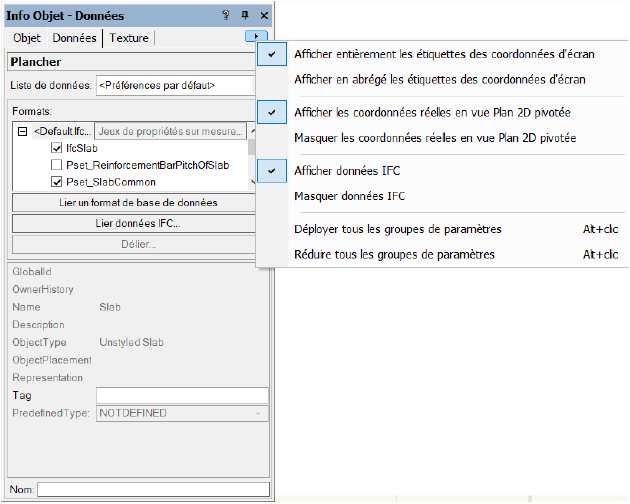
Les objets hybrides simples ou les objets géométriques 3D ne sont pas exportés à moins que vous ne leur attribuiez des données IFC avant l’export, à partir de l’onglet « Données » de la palette Info Objet ou avec la commande Données IFC. Les données IFC peuvent également être automatiquement liées à des objets et incluses ou exclues de l'export, comme décrit dans Utiliser le Gestionnaire de données.
L’attribution de données IFC à un objet ne le modifie pas de manière visible. Vous pouvez encore l’éditer à l’aide des commandes et outils Vectorworks standards. Pour illustrer ce propos, prenez l’exemple d’un plancher ou d’une dalle utilisé(e) pour la modélisation d’un plafond. Sélectionnez le plancher ou la dalle dans le modèle et sélectionnez la commande Données IFC. Dans la liste de la boîte de dialogue « Sélectionner objet IFC », sélectionnez IfcCovering, vu qu’il s’agit ici d’un plafond. Alors, dans la boîte de dialogue « Données IFC », sélectionnez CEILING comme PredefinedType dans la liste Propriétés des données sélectionnées.
La commande Zones, systèmes et groupes IFC lie des données IFC à des zones, des systèmes et des groupes. Voir Attribuer des données IFC à des zones, des systèmes et des groupes.
Un objet peut également être « emballé » dans un contenant pour qu’il soit identifié comme une entité IFC dans le fichier Vectorworks. L’édition d’une entité IFC est moins directe que celle d’objets Vectorworks liés à des données IFC. Pour cette raison, une entité IFC peut être utile si vous souhaitez protéger les éléments d’un modèle de modifications éventuelles.
Pour attribuer des données IFC:
Sélectionnez l’objet, le groupe ou le symbole auquel vous souhaitez attribuer des données IFC. Vous pouvez sélectionner plusieurs éléments à la fois.
Les données IFC liées aux exemplaires d’un symbole s’appliquent uniquement aux exemplaires sélectionnés. Pour lier des données IFC à un symbole, localisez le symbole dans le Gestionnaire des ressources. Cliquez avec le bouton droit de la souris sur le symbole et sélectionnez la commande Données IFC dans le menu contextuel. Vous liez ainsi les données IFC aux futurs exemplaires du symbole et à tous les exemplaires présents dans le dessin qui n’ont pas encore reçu de données IFC. Vous pouvez également utiliser le Gestionnaire de données pour attacher automatiquement des données IFC aux symboles au fur et à mesure de leur insertion dans le dessin.
Sélectionnez la commande.
Vous pouvez également choisir d’afficher les données IFC à partir de l’onglet « Données » de la palette Info Objet et cliquer sur Lier données IFC.
La boîte de dialogue « Sélectionner objet IFC » s’ouvre. (Si vous avez déjà attribué des données IFC à l’objet lorsque vous sélectionnez la commande Données IFC, la boîte de dialogue « Sélectionner objet IFC » ne s’ouvre pas. Passez à l’étape 3.)
Cliquez pour afficher/masquer les paramètres.Cliquez pour afficher/masquer les paramètres.
|
Paramètre |
Description |
|
Version IFC |
Sélectionnez une version IFC. |
|
Liste réduite / Liste complète |
Sélectionnez la liste à afficher. La liste réduite reprend les objets IFC primaires alors que la liste complète contient tous les concepts IFC disponibles. |
|
Filtre |
En fonction du type d’objet, il est possible qu’un type d’objet apparaissent déjà ici. Pour chercher un autre type d’objet, saisissez du texte ou des mots-clés pour filtrer la liste ou laissez le champ vide pour voir apparaître la liste complète. |
|
Types d’objet IFC |
Cette liste reprend les types d’objet IFC disponibles. Cliquez sur un type d’objet pour le sélectionner. |
La boîte de dialogue « Données IFC » s’ouvre.
Cliquez pour afficher/masquer les paramètres.Cliquez pour afficher/masquer les paramètres.
|
Paramètre |
Description |
|
Entité |
Vous voyez apparaître ici le type d’entité IFC sélectionné. |
|
Sélectionner |
Cliquez sur ce bouton pour ouvrir la boîte de dialogue « Sélectionner objet IFC » et sélectionner un autre type d’entité. |
|
GUID |
Vous voyez apparaître ici le GUID (Global Unique Identifier) attribué à l’entité. Cet identifiant suit l’entité tout au long du flux de production IFC pour que vous puissiez la distinguer des autres objets IFC. |
|
Créer une entité IFC |
Cochez cette option pour afficher l’objet comme étant une entité IFC dans la palette Info Objet. Décochez cette option pour conserver les propriétés de l’objet Vectorworks dans la palette Info Objet (les données IFC restent liées à l’objet). Les entités IFC fonctionnent comme des contenants. Elles affichent le type d’entité IFC dans la palette Info Objet. |
|
Version IFC |
Sélectionnez une version IFC. Cela peut avoir une influence sur les jeux de propriétés présents dans la liste. |
|
Jeux de données utilisés pour cet objet |
Vous voyez apparaître ici les jeux de données associés à l’objet IFC. Sélectionnez les jeux de données (pSet) IFC à utiliser en les cochant dans la colonne Utiliser. Aucune icône: Les champs de données sont vides.
Sélectionnez un élément pour en voir apparaître les propriétés. |
|
Gérer les jeux de propriétés sur mesure |
Cliquez sur ce bouton pour ouvrir la boîte de dialogue « Gérer les jeux de propriétés sur mesure ». Cela vous permet d’inclure des données à partir de votre modèle, même si les données ne sont pas définies comme faisant partie des spécifications IFC. |
|
Propriétés des données sélectionnées |
Vous voyez apparaître ici les propriétés et valeurs du jeu sélectionné ainsi que la source de ces valeurs. La source de données peut ne pas avoir de valeur, être définie pour l’exemplaire sélectionné ou d’après un style. Aucune icône: La propriété n’a reçu aucune valeur.
Cliquez dans la colonne Source pour modifier la source de la valeur. Pour une propriété à laquelle aucune conversion sur mesure ne s’applique, vous pouvez choisir de ne lui attribuer aucune valeur ou une valeur pour l’exemplaire. Pour une propriété à laquelle une conversion sur mesure s’applique, vous pouvez choisir de lui attribuer une valeur définie par le style ou une valeur pour l’exemplaire. |
|
Valeur de la propriété sélectionnée/Valeur numérique de la propriété sélectionnée/Valeur d’énumération de la propriété sélectionnée |
Si la valeur de la propriété sélectionnée est définie pour l’exemplaire, saisissez du texte, une option dans la liste ou une valeur pour la propriété sélectionnée. Si la valeur de la propriété sélectionnée est définie par le style, ce champ affiche le résultat de la formule apparaissant dans le champ Source de données. |
|
Source de données |
Vous voyez apparaître ici la formule de conversion pour la valeur de la propriété sélectionnée. |
|
Pour certains jeux de propriétés « Pset_ » contenant des valeurs complexes, un exemplaire IFC est spécifié. Sélectionnez un exemplaire dans la liste ou cliquez sur Créer pour ouvrir la boîte de dialogue « Éditer exemplaire IFC ». Indiquez les valeurs des propriétés complexes. (Pour supprimer un exemplaire IFC, sélectionnez-le dans la liste et cliquez sur Supprimer.) |
Il est possible d’éditer la géométrie des entités IFC avec la commande Outils > Éditer entité IFC. Vous pouvez également cliquer avec le bouton droit de la souris sur l’entité IFC et sélectionner Éditer dans le menu contextuel.
